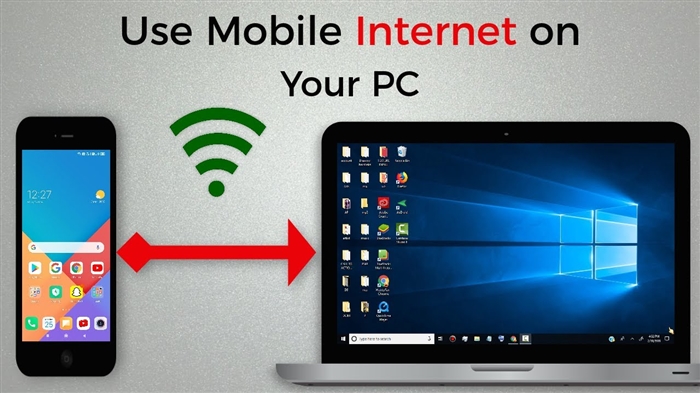Néhány napja használom a TP-LINK M5250 mobil 3G routert, és úgy döntöttem, hogy elkészítem az utasításokat a beállításához. Mivel a készletben található egy kis angol nyelvű utasítás, ezért ennek az útválasztónak a beállításáról szóló részletes cikk sokak számára hasznos lehet.
A TP-LINK M5250 egyszerűen pótolhatatlan azok számára, akik szeretnek például a természetben dolgozni, és akiknek szinte bárhol szükségük van az internet-hozzáférésre. És ez is csak a tökéletes útválasztó a Wi-Fi hálózat szervezéséhez autójában. Csak beiktattunk a TP-LINK M5250 készülékbe szinte minden SIM-kártyát, bármilyen operátort (mivel nincs lezárva), bekapcsoljuk a mobil routert, és az az internetet terjeszti az Ön készülékeire (legfeljebb 10 eszközre). Beépített 2000 mAh-s akkumulátorral rendelkezik, és a gyártó 6-7 óra akkumulátor-élettartamot ígér (ennyi). És ha 3G lefedettsége van, akkor a bejövő forgalom sebessége akár 21,6 Mbit / s is lehet.
Már a TP-LINK M5250 beállításának folyamata nagyon boldoggá tett. Két percbe telt, komolyan mondom. Bár a központ angol nyelvű. Ezt a mobil útválasztót szinte bármilyen eszközről konfigurálhatja: okostelefonról, táblagépről, laptopról. Ha lehetséges, továbbra is tanácsot adok a számítógép használatára. Csak kényelmesebb.
A TP-LINK M5250 előkészítése a beállításhoz
Először be kell helyeznünk a SIM-kártyát. Ehhez távolítsa el a hátlapot, majd vegye ki az akkumulátort, és helyezze be a SIM-kártyát a megfelelő nyílásba. Ha van mikro-SIM vagy nano-SIM, és nincs adapter, akkor az útválasztó két adaptert tartalmaz a SIM-kártyákhoz. Használhatja őket.

Helyezze be az akkumulátort, zárja le a fedelet és kapcsolja be az útválasztót. A bekapcsoláshoz nyomja meg az elülső oldalon található bekapcsológombot, és tartsa lenyomva egy ideig. Bekapcsolás után az Internet jelző azonnal világít számomra, kivéve az akkumulátor töltöttségi szintjét és a Wi-Fi hálózatot. A TP-LINK M5250 bekapcsolás után azonnal megkezdte az internet terjesztését, mindenféle beállítás nélkül.

Már használhatja az útválasztót. De megnézzük a beállításait is. Talán hasznosak lesznek számodra. Beállíthatja az üzemeltetőhöz való csatlakozás paramétereit, konfigurálhatja a Wi-Fi hálózatot, megváltoztathatja a vezeték nélküli hálózat jelszavát stb.
Lehet, hogy az útválasztó akkumulátora alacsony. A töltéshez csatlakoztassa a TP-LINK M5250 készüléket a számítógéphez a mellékelt USB-kábellel.
TP-LINK M5250: A Wi-Fi és az Internet Access Point konfigurálása
Ez a mobil útválasztó Wi-Fi hálózaton keresztül van konfigurálva. Csatlakozzon az útválasztó által terjesztett vezeték nélküli hálózathoz az akkumulátort borító fedél belső oldalán feltüntetett gyári jelszóval.
A vezérlőpultba való belépéshez meg kell nyitnia bármelyik böngészőt, és el kell mennie a címre 192.168.0.1... Az engedélyezési oldalon adja meg a felhasználónevet és jelszót - admin és admin (ezek a gyári alapértelmezettek). Ha problémái vannak, nézze meg a részletes utasításokat: TP-LINK M5250: hogyan lehet megadni a beállításokat?
Mivel a SIM-kártyám aktiválódott, az útválasztó azonnal csatlakozott az internethez. A fő beállítási oldalon (Állapot fül) megtekintheti az internethez való csatlakozáshoz szükséges összes információt, statisztikákat és a Wi-Fi hálózaton található információkat. A jobb felső sarokban pedig jelzők találhatók, amelyek a jel erősségét, a Wi-Fi működését, az internetkapcsolatot stb.

Van egy gyors telepítési funkció, amelyet tanácsos használni. Lépjen a "Varázsló" fülre, és kattintson a "Tovább" gombra.

A következő oldalon beállíthatjuk az operátor paramétereit. De én nem. Itt automatikusan meghatározták a Kyivstar operátort, és regisztrálták az összes szükséges beállítást. Ezért csak rákattintottam a "Tovább" gombra.

De szükségünk van a következő oldalra a beállításokkal. Változtathatjuk rajta a Wi-Fi hálózat gyári nevét és a gyári jelszót. Írja be új felhasználónevét és jelszavát, majd kattintson a "Tovább" gombra.

A telepítővarázsló utolsó oldalán ellenőrizzük a megadott paramétereket, és kattintsunk a "Befejezés" gombra.

Az útválasztó újraindul, és a Wi-Fi hálózathoz való csatlakozáshoz már a beállított jelszót kell használnia.
A TP-LINK M5250 mobil router már használható. Csak bekapcsoljuk a gomb lenyomásával, megvárjuk, amíg csatlakozik az internethez és elindít egy Wi-Fi hálózatot, és csatlakoztatjuk hozzá az eszközeinket. Az útválasztó kikapcsolásához támogatnia kell a gombot is. Működés közben a kijelzők nem jelennek meg. Ahhoz, hogy megtekinthesse őket, egyszer meg kell nyomnia a bekapcsológombot.
Speciális beállítások a TP-LINK M5250 routerhez
A kezelőpanelen található a "Speciális" fül is, amelyen még sok más beállítás van: kezelői beállítás, PIN-kód beállítása, szélesebb Wi-Fi hálózati beállítások, DHCP-kiszolgáló kezelése és rendszerbeállítások (firmware, visszaállítás, eszközinformációk) ).
Nézzük meg a leglényegesebbeket. A fent megadott beállítások mellett javasolnám a régió megváltoztatását a "Vezeték nélküli" fülön is. Ugyanezen a lapon később megváltoztathatja a vezeték nélküli hálózat nevét és jelszavát. És szükség esetén megváltoztathatja a Wi-Fi hálózati csatornát is.

A "Vezeték nélküli állapot" fülön láthatja, hogy hány eszköz van csatlakoztatva a mobil routerhez.
Ezenkívül a "Sustem Tools" - "Jelszó módosítása" fülön azt tanácsolom, hogy változtassa meg az adminisztrátori jelszót, amelyet meg kell adnia, amikor belép a központba. Ez megvédi az útválasztó beállításait, amelyet mindenki elérhet, aki csatlakozik hozzá.

A legfontosabb az, hogy ne felejtse el ezt a jelszót, különben vissza kell állítania az útválasztó beállításait a gyári beállításokra.
Az M5250 3G útválasztó tárhelyként
Ha észrevette, akkor az akkumulátor alatt van egy nyílás egy MicroSD-kártya számára (legfeljebb 32 GB). A kártya csatlakoztatásával ezt a mobil útválasztót USB-tárolóeszközként használhatja. Kábellel csatlakoztatva a számítógéphez.
Csatlakoztatható-e külső antenna a TP-LINK M5250-hez?
Ez az útválasztó beépített antennával rendelkezik. A jobb vétel érdekében pedig semmilyen módon nem lehet külső antennát csatlakoztatni.
Utószó
Egy érdekes eszköz, amely jól néz ki, gyorsan beállítódik és gond nélkül elvégzi a dolgát. Hozzáférési pont beállításával a TP-LINK M5250 készüléken nemcsak terjesztheti az internetet eszközeire, hanem megoszthatja ismerőseivel is.
Ez a megoldás alkalmas lehet azoknak a falvaknak a lakói számára is, ahol nem lehet kábel internetet csatlakoztatni. És nincs kívánság külön megvásárolni egy 3G modemet, egy speciális útválasztót és konfigurálni az egészet. Bár, ha sok eszköze van, vannak álló számítógépek, és szükség van egy külső antenna csatlakoztatására, akkor jobb, ha külön 3G modemet és routert vásárol.
A TP-LINK M5250 mobilitást kínál, mindig hordozhatja, és gond nélkül használhatja az autóban (ott töltse fel). És ha vásárol egy másik bankot, akkor mindig kapcsolatban marad.

Ossza meg véleményét erről a routerről a megjegyzésekben. Mi tetszett és mi nem. A kérdéseit is ott hagyhatja, szívesen válaszolok. Sok szerencsét!